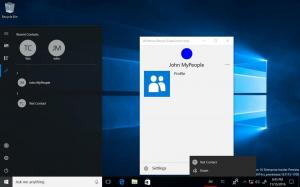Een ISO-bestand branden vanaf de opdrachtprompt in Windows 10

Zoals je misschien weet, kun je met Windows 10 ISO-bestanden branden zonder tools van derden. Deze mogelijkheid is toegevoegd in Windows 7. Het enige dat u nodig hebt, is een lege cd/dvd-schijf en een ISO-bestand. Een minder bekende functie van Windows is de mogelijkheid om een ISO-bestand te branden vanaf de opdrachtprompt. Laten we eens kijken hoe het kan in Windows 10.
Er is een isoburn-tool in Windows 10, het is een ingebouwde tool die standaard bij Windows 10 wordt geleverd. Het bevindt zich in de volgende map:
C:\windows\system32\isoburn.exe
ISOBURN.EXE [/Q] [:] pad_naar_iso_bestand
Als u het agrument /Q opgeeft, begint het onmiddellijk te branden in het venster Schijfimage branden.
Het enige vereiste argument is het pad naar het ISO-bestand. Als u alleen dat opgeeft, toont isoburn het venster Schijfkopie branden waar u de stationsletter moet selecteren die aan uw cd/dvd-branderstation is toegewezen.
Dus, om een ISO-bestand te branden vanaf de opdrachtprompt in Windows 10, moet u het volgende doen.
- Open de opdrachtprompt.
- Typ het volgende in het geopende opdrachtvenster:
ISOBURN.EXE /Q E: c:\data\Window10.ISO
Zorg ervoor dat u de tekst E: in de opdrachtregel vervangt door de werkelijke stationsletter van het optische station in uw besturingssysteem en ook het werkelijke pad naar het ISO-bestand.
Dat is het.